Chưa có sản phẩm trong giỏ hàng.
Microsation
Hiển Thị Tọa Độ, Xuất Tọa Độ, Nhập Tọa Độ Trong MicsroStaion SE (V7)
 Mọi thắc mắc mọi người xin liên hệ theo vào Nhóm ZALO để được giải đáp sớm nhất hoặc các bạn có thể để lại bình luận phía dưới bài viết và có thể xem trên kênh YOUTUBE datsach TV và datsach Vlogs để xem các hướng dẫn và hãy để lại 1 đăng ký + ấn chuông và bình luận phía dưới clip nhé. Cám ơn các bạn đã ghé thăm website chúc các bạn một ngày tốt lành.
Mọi thắc mắc mọi người xin liên hệ theo vào Nhóm ZALO để được giải đáp sớm nhất hoặc các bạn có thể để lại bình luận phía dưới bài viết và có thể xem trên kênh YOUTUBE datsach TV và datsach Vlogs để xem các hướng dẫn và hãy để lại 1 đăng ký + ấn chuông và bình luận phía dưới clip nhé. Cám ơn các bạn đã ghé thăm website chúc các bạn một ngày tốt lành.
Lưu ý:
Hướng dẫn tắt Bức tường lửa của Windows 10 trước khi load và cài đặt ạ! xem tại đây
Hướng dẫn tắt chế độ bảo vệ của Windows 10 trước khi load về và cài đặt. xem tại đây
nếu cài đặt bị lỗi thì Tắt hết chương trình diệt vi rút và bức tường lửa và chế độ bảo vệ của Windows trước khi load về. xem tại đây
Link tham gia nhóm hỗ trợ miễn phí: https://datsach.net/nhom-ho-tro-phan-mem
– Link hỗ trợ cài đặt và tải phần mềm Microsation 2004, V8. V8i, Mi 2023, Mi 2024 và các phần mềm khác xem tại đây
– Xử lý vướng mắc liên quan tới AcrGIS DeskTop hoặc ArcGIS pro: xem tại đây
– Khoá Học Đào Tạo Quy Hoạch – Đất Sạch (Gồm Microstation, AutoCad, Mapinfor, ArcMap, ArcGIS, QGIS, WedGIS, Đo Đạc…)
– Giáo trình phần mềm Quản lý đất đai và trắc địa: xem tại đây
Nội dung chính
I. MICROSATOIN
Hiển Thị Tọa Độ, Xuất Tọa Độ, Nhập Tọa Độ Trong MicsroStaion SE (V7)
Để gọi công cụ hiện tọa độ ta thực hiện các bước sau:
- Chọn Tools →Annotation
- Hộp thoại XYZ text xuất hiện
Chú ý: Tùy theo seed file bản đồ là dạng 2D hay 3D lệnh này sẽ hiển thị tọa độ XYZ phù hợp.
- Ví dụ: theo video seed file định dạng ở dạng 2D nên lệnh chỉ thể hiện tọa độ XY
Để thực hiện lệnh xuất tọa độ của các đối tượng được chọn ta thực hiện các bước sau:
- Click chọn vào đối tượng
- Hộp thoại Export Coordinates xuất hiện
- Chọn Browse để chọn đường dẫn lưu file xuất tọa độ
- Chọn Single để xuất tọa độ của đối tượng được chọn
Để nhập tọa độ vào seed file của một hoặc một số đối tượng ta thực hiện các bước sau:
- Click chọn vào lệnh nhập
- Hộp thoại Import Coordinates xuất hiện
- Chọn Browse để nhập tọa độ của đối tượng
- Chọn Process để nhập tọa độ của đối tượng
- Cách tọa độ của các đối tượng được nhập hiển thị lên seed file và thực hiện các bước tiếp theo cho nhu cầu cá nhân
II. KHẮC PHỤC CÁC LỖI LIÊN QUAN TỚI PHẦN MỀM MICROSTIAON V8I
=> 1. Hướng dẫn cài đặt phần mềm Microsation V8i bằng video:xem tại đây:
và Hướng dẫn cài đặt bằng hình ảnh:xem tại đây
=> 2. Hướng dẫn sửa lỗi font: xem tại đây và Tải file sửa lỗi:tải tại đây
và Sửa Lỗi Text khi nhấp đôi vào thì bị mất hoặc không hiện khung text:xem tại đây hoặcxem thêm tại đây:
=> 3. Hướng dẫn Thiết lập VN2000: xem tại đây, và tải file VN2000:tại đây
=> 4. Hướng dẫn Dẫn sử dụng phần mềm MICROSATION V8I căn bản:xem tại đây
=> 5. Sửa Lỗi Microsation mở không lên bị tắt: tải tại đây:
III. THÔNG TIN LIÊN HỆ
1. Phone và Zalo và Viber: 036.3232.739
2. Web 1: datsach.net
3. Web 2: datsach.com.vn
4. Youtube: Đất sạch Vlog
https://www.youtube.com/@datsach_vlog
5. Youtube: Đất Sạch TV
https://www.youtube.com/@datsachtv
6. TikTok: @daotaoquyhoach
https://www.tiktok.com/@daotaoquyhoach
7. fanpage: Đất sạch TV
https://www.facebook.com/datsachtv

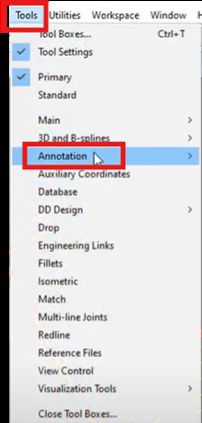
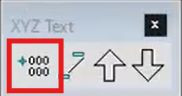
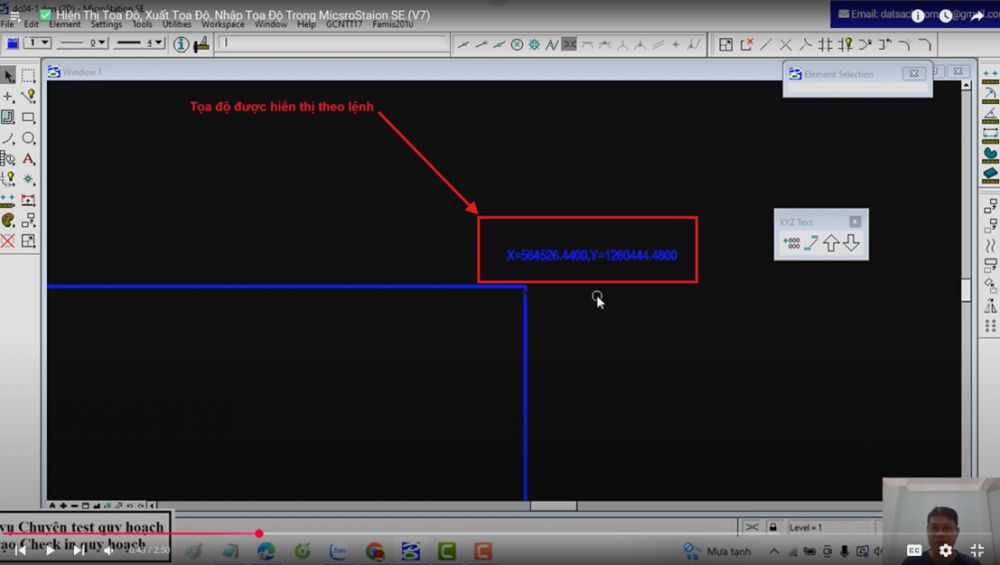
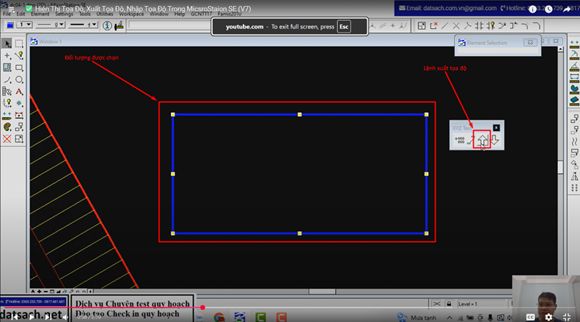
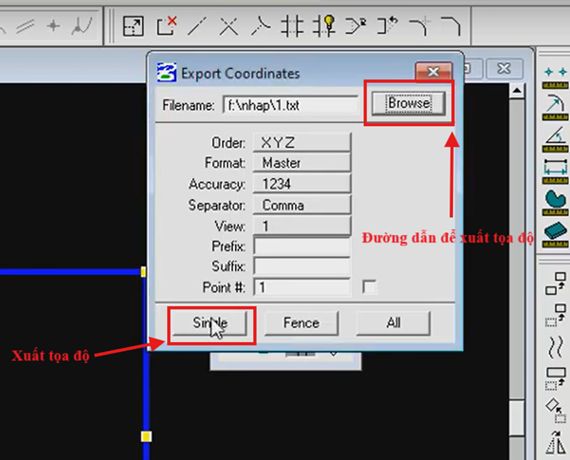
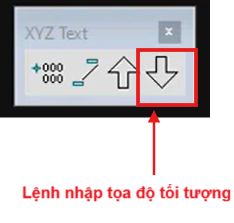
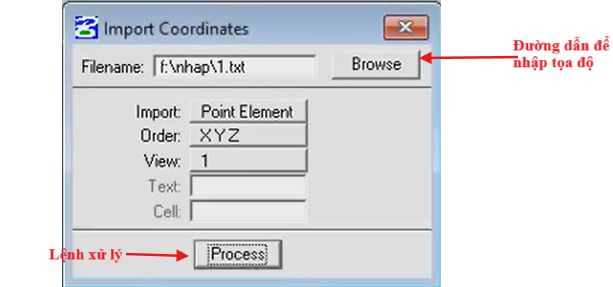
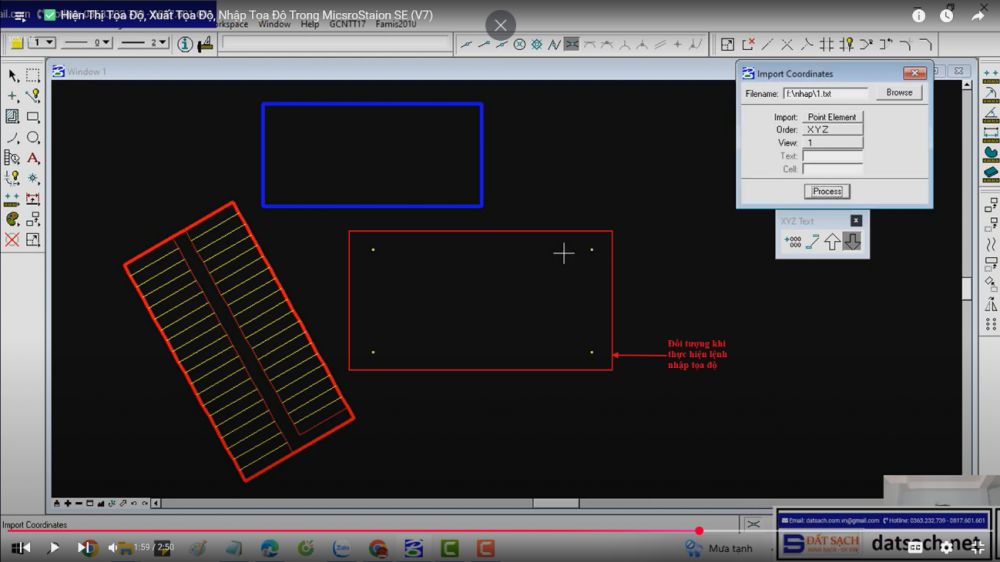

 Quy Hoạch
Quy Hoạch  Facebook
Facebook  Youtube
Youtube  Tiktok
Tiktok